DXGI_ERROR_DEVICE_HUNG Hatasını Düzeltmenin 9 Etkili Yolu

DirectX DXGI_ERROR_DEVICE_HUNG 0x887A0006 hatasını grafik sürücülerini ve DirectX
![[GÜNCELLENDİ] Windows Update Hatasını Düzeltmek için 5 Püf Noktası 0x80248007 [GÜNCELLENDİ] Windows Update Hatasını Düzeltmek için 5 Püf Noktası 0x80248007](/resources1/images2/image-375-0408150922210.png)
Microsoft Genellikle , birçok hataya yeni özellikler içeren Windows Güncellemeleri yayınlar. Windows 10 ayrıca, sisteminiz internete bağlıysa güncellemeleri otomatik olarak yükleyecek şekilde ayarlanmıştır. Bazen çeşitli nedenlerle Windows Güncellemeleri yükleyemez ve bir mesaj gösterir:
There were problems installing some updates, but we’ll try again later. If you keep seeing this and want to search the web or contact support for information, this may help:
Definition Update for Windows 10 Error 0x80248007
Windows 10 güncelleme hatası 0x80248007 yüklenemedi, Windows Update'te bazı eksik dosyalar olduğu veya Windows Update'in Microsoft Yazılım Lisans Koşullarını bulamadığı anlamına gelir. Bu hata, kullanıcıların Windows güncelleme bölümü aracılığıyla herhangi bir güncelleme indirmesini ve yüklemesini engeller.
Böyle bir güncelleme hatasıyla karşılaşan kullanıcılar arasındaysanız, bu makale 0x80248007 Windows güncelleme hatasını düzeltmenize yardımcı olacaktır . Aşağıda belirtilen püf noktalarını gözden geçirin ve hatayı çözün.
0x80248007 Windows Güncelleme Hatasını Nasıl Düzeltirim
Burada, bu blogun aşağıdaki bölümünde, Windows 10'da 0x80248007 Windows Update Hatasını nasıl düzeltebileceğinizi öğreneceksiniz . Bu adımların denenmesi çok kolaydır ve uzmanlardan herhangi bir teknik yardım almanıza bile gerek yoktur. Bu nedenle, bu adımları denemekten kaçınmayın ve PC'nizin sorunsuz bir şekilde çalışmasını sağlayın.
İçindekiler
Püf Nokta 1: Windows Komut İstemi ile
1: Windows Komut İstemi'ni yönetici ayrıcalıklarıyla çalıştırmanız, Windows arama kutusuna gitmeniz ve şimdi komut istemine girmeniz gerekiyor , mevcut sonuçtan Komut İstemi'ne sağ tıklayın ve Yönetici olarak çalıştır'ı seçin.
![[UPDATED] 5 Tricks to Fix Windows Update Error 0x80248007 [UPDATED] 5 Tricks to Fix Windows Update Error 0x80248007](/resources1/images2/image-8487-0408173106008.jpg)
2: Şimdi Yükseltilmiş Komut İstemi'nde net start miserver yazın ve komutu çalıştırmak için klavyeden Enter tuşuna basın .
![[UPDATED] 5 Tricks to Fix Windows Update Error 0x80248007 [UPDATED] 5 Tricks to Fix Windows Update Error 0x80248007](/resources1/images2/image-3488-0408173106467.png)
3: X'e tıklayarak veya Exit yazıp komutu çalıştırarak komut isteminden çıktıktan sonra .
Bu çözüm, yukarıda tartışılan güncelleme hatasını düzeltecek ve Windows sisteminiz için mevcut tüm güncellemeleri indirmenizi sağlayacaktır.
İpucu: Windows Update hatası “ 0x80248007 ”, sistem dosyası eksik veya Windows Update eksik olduğundan veya Windows güncellemesi Microsoft Yazılımı Lisans Koşullarını bulamadığında/bulamadığında görünebilir. Bu nedenle, önce Windows Update sorun gidericisini çalıştırmanız önerilir, bu kesinlikle bu sorunu çözmenize yardımcı olacaktır.
Ancak Windows 10 güncelleme sorununu çözemiyorsanız, sorunu kendi başınıza çözmek için aşağıda verilen talimatları izlemelisiniz.
2. Numara: Windows Güncelleme Hizmeti
# Windows Update Hizmetini Sıfırla
1: Denetim Masası > Yönetimsel Araçlar'a gidin . Ve Hizmetler'e çift tıklayın. Bazen bir yönetici parolası veya onayı girmeniz, parolayı girmeniz veya onay vermeniz gerekir.
![[GÜNCELLENDİ] Windows Update Hatasını Düzeltmek için 5 Püf Noktası 0x80248007 [GÜNCELLENDİ] Windows Update Hatasını Düzeltmek için 5 Püf Noktası 0x80248007](/resources1/images2/image-9518-0408150923362.jpg)
2: Windows Update hizmetini arayın ve bulduktan sonra sağ tıklayın ve Durdur seçeneğini seçin.
![[GÜNCELLENDİ] Windows Update Hatasını Düzeltmek için 5 Püf Noktası 0x80248007 [GÜNCELLENDİ] Windows Update Hatasını Düzeltmek için 5 Püf Noktası 0x80248007](/resources1/images2/image-2587-0408150923809.jpg)
3. Numara: SoftwareDistribution Klasöründen Geçici Güncelleme Dosyalarını Kaldırın
Yine de, yukarıdaki iki numarayı denedikten sonra bir sorun mu yaşıyorsunuz? Evetse, Windows güncelleme önbellek dosyalarını silin. Bu, işinize yarayabilecek başka bir çözüm. Bu görevi gerçekleştirmek için Başlat menüsüne sağ tıklamanız ve ardından “CMD istemi” seçeneğini seçmeniz ve ardından bunun yönetici ayrıcalıklarıyla çalışmasına izin vermek için Evet seçeneğine tıklamanız gerekir .
Veya komut isteminde, aşağıda belirtilen komutu da yazıp ardından “Enter” seçeneğine basarak Windows Update hizmetini ve ilgili hizmetlerini durdurabilirsiniz.
1: Sistem sürücüsünü açın ve Windows klasörüne gidin.
![[GÜNCELLENDİ] Windows Update Hatasını Düzeltmek için 5 Püf Noktası 0x80248007 [GÜNCELLENDİ] Windows Update Hatasını Düzeltmek için 5 Püf Noktası 0x80248007](/resources1/images2/image-8589-0408150924047.jpg)
2: Ardından SoftwareDistribution klasörünü bulun.
![[GÜNCELLENDİ] Windows Update Hatasını Düzeltmek için 5 Püf Noktası 0x80248007 [GÜNCELLENDİ] Windows Update Hatasını Düzeltmek için 5 Püf Noktası 0x80248007](/resources1/images2/image-6312-0408150924289.jpg)
3: DataStore klasörünü tekrar açın ve içinde bulunan tüm dosya ve klasörleri silin.
![[GÜNCELLENDİ] Windows Update Hatasını Düzeltmek için 5 Püf Noktası 0x80248007 [GÜNCELLENDİ] Windows Update Hatasını Düzeltmek için 5 Püf Noktası 0x80248007](/resources1/images2/image-6107-0408150925331.jpg)
4: Tekrar SoftwareDistribution klasörüne dönün ve İndirme klasörünü açın. Bu klasörde bulunan tüm dosyaları silin.
![[UPDATED] 5 Tricks to Fix Windows Update Error 0x80248007 [UPDATED] 5 Tricks to Fix Windows Update Error 0x80248007](/resources1/images2/image-110-0408173106919.jpg)
4. Numara: Windows Update Hizmetini Yeniden Başlatın
1: Denetim Masası > Yönetimsel Araçlar > Hizmetler > Windows Update'e gidin .
2: Windows Update hizmetini arayın , üzerine sağ tıklayın ve Başlat'ı seçin .
![[GÜNCELLENDİ] Windows Update Hatasını Düzeltmek için 5 Püf Noktası 0x80248007 [GÜNCELLENDİ] Windows Update Hatasını Düzeltmek için 5 Püf Noktası 0x80248007](/resources1/images2/image-6215-0408150926429.jpg)
3: Hizmetler penceresini ve Yönetimsel Araçlar penceresini seçin .
5 Numaralı Numara: Windows Update Önbellek Dosyalarını Silin
0x80248007 Windows güncelleme hatasını düzeltmenin başka bir çözümü, Windows Update önbellek dosyalarını silmektir. Bunu yapmak için aşağıdaki adımları izleyin:
net stop wuauserv
net stop bits
net stop dosvc
![[GÜNCELLENDİ] Windows Update Hatasını Düzeltmek için 5 Püf Noktası 0x80248007 [GÜNCELLENDİ] Windows Update Hatasını Düzeltmek için 5 Püf Noktası 0x80248007](/resources1/images2/image-904-0408150926846.png)
net start wuauserv to start windows update service.
net start bits to start BITS Background intelligence task Service.
net start dosvc to execute command.
Şimdi, sisteminizi yeniden başlatın ve sorunun çözülüp çözülmediğine bakın ve ardından güncellemeleri yükleyin.
Windows Update Hatasını Düzeltmek İçin Kolay Çözüm 0x80248007
Yukarıda verilen tüm hileleri uyguladıktan sonra bu güncelleme sorununu çözemiyorsanız, Windows 10'da 0x80248007 Windows Update Hatasından kurtulmanın profesyonel bir yolunu denemelisiniz.
PC Onarım Aracı'nı çalıştırmayı deneyin, PC'nizdeki çeşitli hataları ve sorunları gideren ve tıpkı yenisi gibi çalışmasını sağlayan profesyoneller tarafından tasarlanmıştır.
Tek yapmanız gereken bu aracı indirmek ve bilgisayarınızı tarayacak, tüm hataları tespit edecek ve bunları otomatik olarak düzeltecektir.
Kayıt defteri, DLL, güncelleme, BSOD, oyun gibi hataları düzeltir, bozuk sistem dosyalarını onarır, PC'den virüs/kötü amaçlı yazılımı önler ve çok daha fazlası.
Windows 10 Güncelleme Hatası 0x80248007'yi Düzeltmek için PC Onarım Aracını Alın
Çözüm
0x80248007 Windows Update Hatası almak , Windows 10'da çok yaygındır. Ancak endişelenmenize gerek yok çünkü artık kendiniz için en iyi çözümlere sahipsiniz.
Evet, yukarıda belirtilen hilelerden Windows 10'da 0x80248007 Windows Update Hatasını hiç bir teknik uzmana ihtiyaç duymadan da kolayca düzeltebilirsiniz.
Herhangi bir sorunuz veya öneriniz varsa, bunları aşağıda belirtilen yorum bölümünde paylaşın.
Windows veya sürücü güncellemesi için "İndirme hatası – 0x80248007" hatası almaya devam ederseniz sorununuzu çözmek için söz konusu öğeyi manuel olarak indirip yükleyebilirsiniz. Windows Update, sistem ve sürücü güncellemelerini alan tek kaynak değildir.
İşte kullanabileceğiniz alternatifler.
Microsoft'un, standart Güncelleme özelliği bozulduğunda belirli Windows Update dosyalarını indirmenize izin veren bir web sitesi vardır.
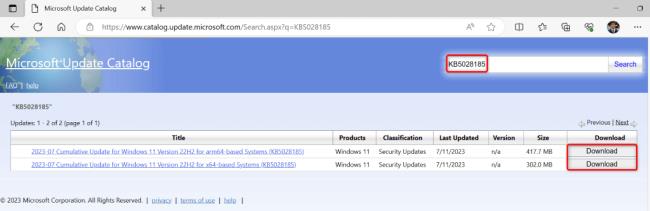
Bir sürücü güncellemesi için 0x80248007 hatasını alıyorsanız, söz konusu sürücünün en son sürümünü bulup yüklemek için bilgisayarınızın Aygıt Yöneticisi yardımcı programını kullanın .
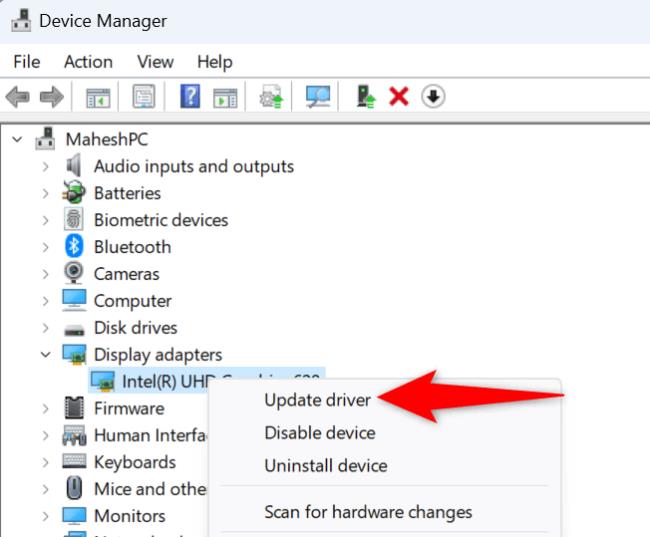
DirectX DXGI_ERROR_DEVICE_HUNG 0x887A0006 hatasını grafik sürücülerini ve DirectX
Omegle
Kimlik bilgilerinizle uğraşmak yanlış veya süresi dolmuş. Lütfen tekrar deneyin veya şifre hatanızı sıfırlayın, ardından burada verilen düzeltmeleri izleyin…
DirectX güncelleme, çözünürlük ayarlarını yapılandırma ve diğer düzeltmeler ile Red Dead Redemption 2 Tam Ekran Çalışmıyor sorununu çözün.
Amazon Fire TV
Sims 4 Sim uyku sorunu ile ilgili kesin çözümler ve ipuçları için makaleyi okuyun. Sim
Facebook Messenger
Realtek PCIe GBE Ailesi Denetleyicinizin Neden Çalışmadığını Bilin. Realtek PCIe GBE ailesi denetleyici sorununu çözmeye yönelik düzeltmelerle birlikte.
Slayttan slayda atlamak yerine sunumunuzu daha keyifli hale getirebilirsiniz. PowerPoint
Apple Kimliği mesajınızı ayarlamak birkaç dakika sürebilir mesajını alırsanız, telefonunuzu yeniden başlatmayı deneyin veya daha fazla zaman verin. Burada daha fazla adım:


![Red Dead Redemption 2 Tam Ekran Çalışmıyor [6 DÜZELTME] Red Dead Redemption 2 Tam Ekran Çalışmıyor [6 DÜZELTME]](https://luckytemplates.com/resources1/images2/image-5310-0408150314995.jpg)

![Sims 4 Sim Uyuyamıyor Sorunu Nasıl Çözülür? [KANITLANMIŞ YOLLAR] Sims 4 Sim Uyuyamıyor Sorunu Nasıl Çözülür? [KANITLANMIŞ YOLLAR]](https://luckytemplates.com/resources1/images2/image-6501-0408151119374.png)


